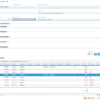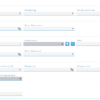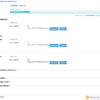In diesem Dialogablauf können Sie ausgewählte Kreditoren-Rechnungseinheitskonten bearbeiten.
Konto suchen
Der Dialogschritt dient zur Suche nach Rechnungseinheitskonten/Kreditorenkonten.
Die Trefferliste kann u.a. über die Kontonummer und PIN eingegrenzt werden. Sie können auch nach Rechnungseinheitskonten für bestimmte Personen und/oder Adressen suchen.
Erweiterte Suchkriterien
Über Erweiterte Suchkriterien können Sie zusätzliche Kriterien zur Identifizierung des Rechnungseinheitskontos eingeben.
- Kontoinformationen
Ausgleichsmodell, Versandweg, Kontonummer (alt) - Mahninformationen
Mahnsperre gültig ab/bis, Grund Mahnsperre - Zahlungsinformationen
Girokontoinhaber, Kreditinstitut, IBAN, Zahlsperre gültig ab/bis, Grund Zahlsperre - Beleginformationen
Geschäftsjahr, Geschäftsvorfall, Belegdatum, Belegnummer, Rechnungsnummer, Operator, Buchungsbetrag - Abrechnungsinformationen
Vertrag, Abrechnungszyklus - Marktkommunikation (nur im Dialog Verbindlichkeitsmanagement verfügbar)
Meldepunkt
Klicken Sie auf SUCHEN und die zu den Suchkriterien passenden Rechnungseinheitskonten werden in einer Tabelle mit allen vorhandenen Informationen zum Konto angezeigt.
Markieren Sie das gewünschte Rechnungseinheitskonto in der Liste und klicken Sie auf WEITER. Der Dialogschritt Rechnungskonto anzeigen wird angezeigt.
Wurde der Dialogschritt aus einem Geschäftsprozess heraus aufgerufen, ändern sich die Funktionsschaltflächen und Bezeichnungen. Sie können z.B. nur nach einem Rechnungseinheitskonto suchen und diesem Geschäftsprozess die ausgewählten Daten mit ÜBERNEHMEN hinzufügen. VERWERFEN schließt den Dialog und Sie kehren zurück zum ursprünglichen Geschäftsprozess.
Rechnungseinheitskonto bearbeiten
In diesem Dialogschritt kann das Rechnungseinheitskonto bearbeitet werden.
Ändern Sie unter Konto die Beschreibung durch einfaches Überschreiben.
Rechnungseinheitskonto
Der gewählte Kontoinhaber wird mit PIN und Anschrift angezeigt. Mit der Schaltfläche WECHSELN rufen Sie den Dialogschritt Personen suchen auf, in dem Sie die Person des Kontoinhabers ändern können. Mit der Schaltfläche ÄNDERN rufen Sie den Dialogschritt Personenrolle festlegen auf. Ändern Sie hier die Personenrolle des Kontoinhabers.
Rechnungseinheit
In diesem Teildialog wird der Rechnungsempfänger angezeigt. Mit der Schaltfläche WECHSELN rufen Sie den Dialogschritt Personen suchen auf, in dem Sie die Person des Rechnungsempfängers ändern können. Mit der Schaltfläche ÄNDERN rufen Sie den Dialogschritt Personenrolle festlegen auf. Ändern Sie hier die Personenrolle des Rechnungsempfängers.
Personenkonto
In diesem Teildialog wird der Mahnungsempfänger angezeigt. Mit der Schaltfläche WECHSELN rufen Sie den Dialogschritt Personen suchen auf, in dem Sie die Person des Mahnungsempfängers ändern können. Mit der Schaltfläche ÄNDERN rufen Sie den Dialogschritt Personenrolle festlegen auf. Ändern Sie hier die Personenrolle des Mahnungsempfängers.
Rechnungseinheitskonto Attribute
Aktivieren Sie optional eine Zahlsperre und/oder Mahnsperre mit dazugehörigem Datum und definieren einen Mahnbearbeitungsgrund. Mit BEENDEN können Sie die aktiven Sperren wieder löschen.
Wählen Sie aus den Listenfeldern das Ausgleichsmodell und das Mahnmodell aus. Standardmäßig sind hier das Ausgleichsmodell Standard und das Mahnmodell Standard vorgegeben.
Wählen Sie unter Abrechnungszyklus, ob Sie monatlich oder jährlich abrechnen möchten und definieren Sie ein dazugehöriges Datum für den nächsten Abrechnungsstichtag.
Setzen Sie einen Haken bei zum Monatsende, wenn jeweils zum Monatsende abgerechnet werden soll und einen Haken bei Bankeinzugspflicht, wenn die fälligen Beträge per Bankeinzug eingezogen werden sollen.
Aktualisierung WID 604465
Klicken Sie auf die Schaltfläche Historie, um das Datenänderungsprotokoll für das aktuelle Konto aufzurufen und dort alle bisherigen Änderungen an diesem Konto nachzuvollziehen.
Aktualisierung WID 616856
E-Rechnung
Im Abschnitt E-Rechnung können Attribute für eine E-Rechnung erfasst, geändert und gelöscht werden.
Eine E-Rechnung ist eine elektronische Rechnung in einem definierten Rechnungsformat (z.B. XRechnung, ZUGFeRD), welches elektronisch übermittelt, automatisiert empfangen und weiterverarbeitet wird. E-Rechnungen ermöglichen eine durchgehend digitale Bearbeitung zwischen den Rechnungserstellern und den Rechnungsempfängern im B2B-Geschäft.
Wenn Rechnungen in einem E-Rechnungsformat verschickt werden, müssen hierzu die dafür notwendigen Attribute erfasst werden. Diese Attribute gelten nur für den dort hinterlegten Zeitraum Gültig ab und Gültig bis.
Wenn unter E-Rechnung kein Zeitraum angegeben wurde oder bestimmte Zeiträume nicht abgedeckt wurden, erfolgt für diesen nicht hinterlegten Zeitraum die Rechnungserstellung in herkömmlicher Weise, also in Papierform (bzw. PDF).
Aktuell wird als E-Rechnungsformat das Format XRechnung angeboten (weitere Formate z.B. ZUGFeRD werden zu einem späteren Zeitpunkt realisiert).
Über E-Mail-Versand wird die E-Mail-Adresse hinterlegt, an der die E-Rechnung verschickt werden soll. Bei Kreditorennummern kann die eigene Nummer hinterlegt werden, die im System des Rechnungsempfängers geführt wird. Die Bestellnummer sowie die LeitwegId sind ebenfalls optionale Angaben, die bei der E-Rechnung (XRechnung) übermittelt werden.
Die LeitwegId ist nur bei öffentlichen Auftraggebern (z.B. Behörden, Kommunen, Ministerien) relevant und wird benötigt, um die E-Rechnung an die entsprechende Einrichtung weiterzuleiten.
Marktkommunikation
In diesem Abschnitt werden Ihnen die hinterlegten Informationen der Marktkommunikation, wie Meldepunkt und Marktpartner, angezeigt. An dieser Stelle ist allerdings keine weitere Bearbeitung möglich.
Eingangsrechnungsmodell
Wenn ein Eingangsrechnungsmodell am Kreditorenkonto hinterlegt ist, können Sie in diesem Abschnitt die Eingangsrechnung verarbeiten. Falls kein Eingangsrechnungsmodell hinterlegt ist, verwenden Sie das Standard-Eingangsrechnungsmodell des sendenden Marktpartners.
Umsatzsteuerstammdaten
Legen Sie fest, ob sich die Betriebsstätte der Person im Inland oder im Ausland befindet. Des Weiteren werden hier die hinterlegten Informationen gelistet, ob es sich um das eigene Unternehmen handelt oder das Unternehmen zur umsatzsteuerlichen Organschaft gehört, um bei der Rechnungserstellung und bei der Abschlagsplangenerierung den korrekten Umsatzsteuersonderfall zu ermitteln und somit die korrekte Umsatzsteuer auf der Rechnung auszuweisen.
Für weitere Anpassungen nutzen Sie den Dialog Umsatzsteuerdaten verwalten.
Die Umsatzsteuerstammdaten werden zentral zur Person angelegt. Die Betriebsstätte kann somit übersteuernd verwaltet werden.
Klicken Sie auf WEITER und der Dialogschritt Zusammenfassung wird angezeigt.
Zusammenfassung
Im Dialogschritt Zusammenfassung werden die geänderten Daten im Überblick dargestellt.
Befinden sich die gewählten Zahlungspositionen aktuell in der Zahlungsvorbereitung, werden diese zusätzlich in einer Tabelle angezeigt. Hier haben Sie die Möglichkeit, diese Zahlungspositionen zu widerrufen. Standardmäßig ist Nein eingestellt. Klicken Sie auf Ja, wenn Sie sie widerrufen möchten.
Prüfen Sie alle dargestellten Informationen auf ihre Richtigkeit. Wenn Sie einzelne Daten überarbeiten möchten, gehen Sie über ZURÜCK schrittweise zurück. Sind alle Daten korrekt, klicken Sie auf FERTIGSTELLEN.
Impressum
Herausgegeben von:
Schleupen SE
Galmesweg 58
47445 Moers
Telefon: 02841 912 0
Telefax: 02841 912-1903
Zuständig für den Inhalt:
Schleupen SE
©Schleupen SE, Galmesweg 58, 47445 Moers
Haftungsausschluss
Möglicherweise weist das vorliegende Dokument noch Druckfehler oder drucktechnische Mängel auf. In
der Dokumentation verwendete Software-, Hardware- und Herstellerbezeichnungen sind in den
meisten Fällen auch eingetragene Warenzeichen und unterliegen als solche den gesetzlichen
Bestimmungen.
Das vorliegende Dokument ist unverbindlich. Es dient ausschließlich Informationszwecken und nicht als
Grundlage eines späteren Vertrags. Änderungen, Ergänzungen, Streichungen und sonstige
Bearbeitungen dieses Dokuments können jederzeit durch die Schleupen SE nach freiem Ermessen und
ohne vorherige Ankündigung vorgenommen werden.
Obschon die in diesem Dokument enthaltenen Informationen von der Schleupen SE mit größtmöglicher
Sorgfalt erstellt wurden, wird aufgrund des reinen Informationscharakters für die Richtigkeit,
Vollständigkeit, Aktualität und Angemessenheit der Inhalte keinerlei Gewähr übernommen und jegliche
Haftung im gesetzlich zulässigen Umfang ausgeschlossen. Verbindliche Aussagen können stets nur im
Rahmen eines konkreten Auftrags getroffen werden.
Urheberrecht
Die Inhalte des vorliegenden Dokuments sind urheberrechtlich geschützt. Sie dürfen nur nach
vorheriger Genehmigung durch die Schleupen SE verwendet werden. Dies gilt insbesondere für die
Vervielfältigung von Informationen oder Daten, insbesondere die Verwendung von Texten, Textteilen
oder Bildmaterial. Sämtliche Rechte liegen bei der Schleupen SE.
Soweit nicht ausdrücklich von uns zugestanden, verpflichtet eine Verwertung, Weitergabe oder ein
Nachdruck dieser Unterlagen oder ihres Inhalts zu Schadenersatz (BGB, UWG, LitUrhG).